文章詳情頁
win10系統設置高對比度主題的方法
瀏覽:100日期:2023-03-14 13:25:42
在win10系統中有很多非常實用的功能,就比如在選擇應用系統主題的時候可以設置高對比度主題,在高對比度主題模式下我們在進行一些菜單選項的設置時選中的選項與背景顏色之間的對比度會提高,這樣用戶查看選項文字的時候會比較清晰,方便看清楚。有很多用戶還不知道要如何操作在win10系統中開啟高對比度主題,那么在接下來的教程中小編就跟大家分享一下具體的設置操作方法吧,感興趣的朋友不妨一起來看看這篇方法教程,希望小編分享的這篇方法教程能幫助到大家。
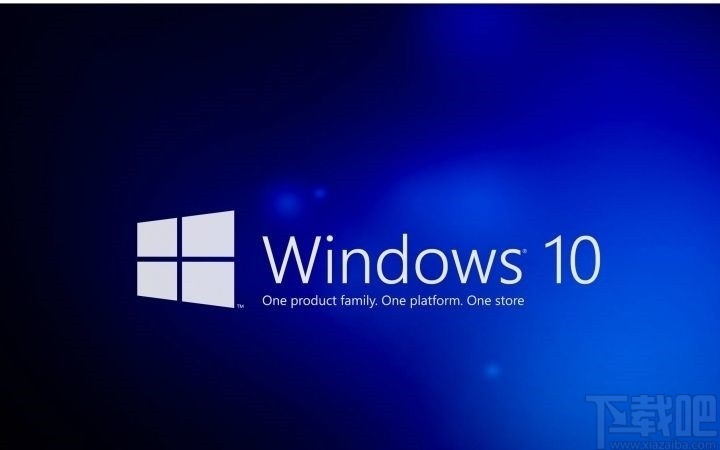
1.首先第一步打開系統的設置界面,在設置界面中找到輕松使用這個模塊,點擊之后進入到輕松使用設置界面。
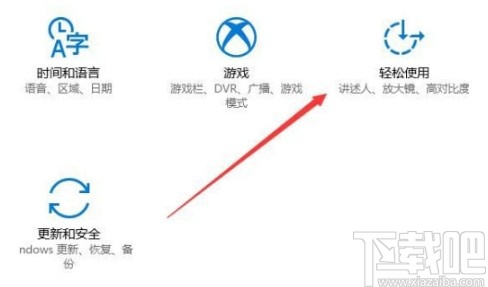
2.進入到這個輕松使用設置界面之后,在界面左邊的設置選項中我們就可以看到有一個顏色和高對比度這個設置選項了,然后我們需要點擊進入到其中。
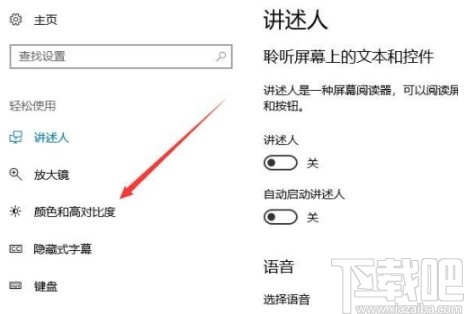
3.點擊進入到這個界面之后,我們就可以在界面中看到有高對比度這個設置選項了,然后點擊它的下拉列表準備選擇高對比度主題樣式。
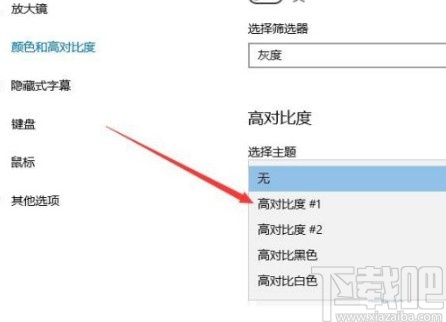
4.根據自己的需求選擇好主題樣式之后,我們選中它點擊下方的應用按鈕即可進行設置。
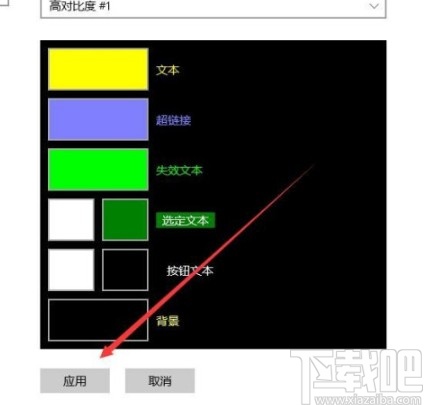
5.最后設置完成之后,我們在系統中點擊鼠標右鍵就可以在打開的菜單中看到自己設置的高對比度效果了,如下圖中所示。

使用上述教程中的操作方法我們就可以在win10系統中設置好高對比度主題了,還不知道要怎么操作的朋友趕緊試一試這個方法吧,希望這篇教程能夠幫助到大家。
相關文章:
1. 神舟K690E筆記本怎么安裝win10系統 安裝win10系統教程分享2. 2345加速瀏覽器在Win10系統下用代理IP上網技巧3. Win10系統下雙核瀏覽器如何切換內核?4. Win10系統ping時出現傳輸失敗常見故障?這招收好了5. 聯想揚天v730-13筆記本U盤怎樣安裝win10系統 安裝win10系統方法介紹6. ThinkPad E480筆記本如何安裝win10系統 安裝win10系統方法介紹7. win10系統提升開機速度的方法教程8. win10系統開啟iis方法9. 海爾S410-N2940G40500NDUH筆記本U盤如何安裝win10系統 安裝win10系統步驟介紹10. Win10系統開啟系統默認隱藏的登錄界面
排行榜

 網公網安備
網公網安備